Google, der er en af FAANG - American Big -Five -teknologiselskaber, stræber altid efter at give en one -stop it -platform til internetbrugere - på samme måde som Apple leverer tjenester med sit omfattende økosystem. Men Google ser ud til at skubbe fremad med sit tilbud, når det kommer til trådløse hjemmenetværksløsninger , mens Apple er stoppet med at producere sit Wi-Fi-udstyr (Apple afbrød lufthavnen i 2018). Googles svar på hjemmet Wi-Fi-netværk er Google Nest Wi-Fi . I denne artikel viser vi dig, hvordan du forbinder Google Nest til Wi-Fi .
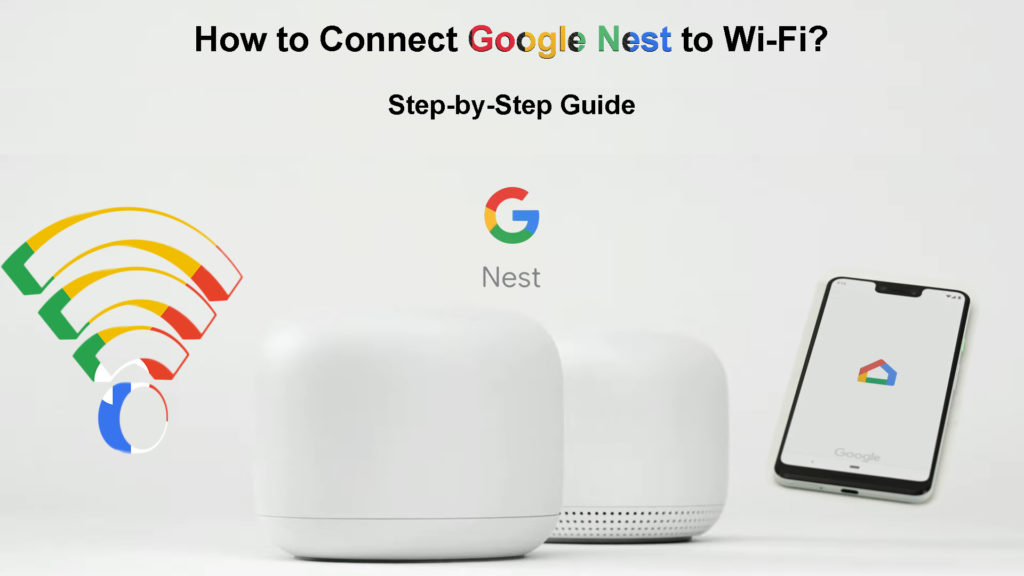
Hvad er Google Nest?
Lad os se på nogle detaljer om Google Nest først. Oprindeligt kendt som Google Wi-Fi , blev det lanceret i 2016 som et mesh Wi-Fi-system , der var i stand til at give dækning af hele hjemmet . Som andre mesh Wi-Fi-systemer består det af hovedknudepunktet og understøttes af yderligere noder kaldet Nest Wi-Fi Access Points (AP).
Hovedknuden og APS arbejder sammen for at give den bedste dækning, uanset hvor du er inden for hjemmeområdet, da du kan placere dit adgangspunkt hvor som helst du vil (så længe de kan modtage signalet fra hovedenheden eller andre adgangspunkter). Det vil gøre din enhed altid tæt på Nest -routeren eller adgangspunkterne. Desuden er Wi-Fi-netværket skalerbart. Det betyder, at du kan tilføje så mange Nest Wi-Fi-adgangspunkter, som du ønsker, så du kan dække hele dit hjem, uanset hvor stort det er, og hvilken form det har.
Den 2. gen af Google Wi-Fi blev introduceret i 2019 og omdirigeret som Google Nest Wi-Fi. Det leveres med forbedrede processorer, men højdepunktet i forbedringen er de adgangspunkter, der følger med en højttaler. Det er ikke kun en almindelig højttaler, men du kan knytte taleren til Google Assistant. Det betyder, at du ville være i stand til at kontrollere dit hjemmenetværkssystem ved hjælp af stemmekommandoer via den AI-drevne Google Assistant.
Introduktion af Google Nest Wi-Fi
Tilslutning af Google Nest til Wi-Fi
I disse dage gør producenter af netværksudstyr det nemt for deres kunder at DIY enhedsopsætningen. Det vil spare tid og problemer med at engagere en professionel tekniker til at installere og oprette netværket.
Tilslutning af Google Nest til Wi-Fi er en simpel procedure. Mens det ikke er som en en-touch-operation, går du ikke tabt, hvis du følger den trinvise guide for at forbinde enhederne til Wi-Fi.
Før du begynder at oprette forbindelse, her er en tjekliste over ting, du skal have til at aktivere en Wi-Fi-forbindelse :
- Google Nest Wi-Fi-enheder-Du har brug for mindst en Nest Wi-Fi-router (hovednoden). Du kan også tilføje så mange redenadgangspunkter, som du ønsker at dække hele dit hjem. Du tilføjer endda et andet reder med Wi-Fi-router, hvis du har et større hus eller ønsker at udvide dækningen til de omkringliggende udendørs områder såsom gårdhave og baghaven .
- En Google-konto (ikke rigtig et problem, da to tredjedele af mennesker har en Google-konto).
- En Android -telefon/tablet (Android 8 og fremefter).
- Eller en iPhone/iPad (iOS 14 og fremefter).
- En Google Home -app fra Google Play Store eller App Store . Sørg for at downloade den nyeste version.
- En internetforbindelse .
- Et modem til at modtage internetsignalet fra din internetudbyder og videregive det til din Nest -router.
- Hvis du er på en Apple -enhed, skal du deaktivere en VPN -service, hvis du har den (midlertidigt).
Tilslutning af dit Google Nest Wi-Fi-router til dit Wi-Fi-netværk
Følg disse trin for at konfigurere dit Wi-Fi-netværk via Google Nest Wi-Fi:
- Tilslut dit modem, og tænd det.
- Download og installer Google Home -appen fra enten Google Play Store eller App Store.
- Hvis du allerede har installeret appen på din enhed, skal du kontrollere, om den er opdateret med den nyeste version.
- Opret et hjem med følgende trin:
- Aktivér Google Home -appen.
- Tryk på Tilføj i den øverste del.
- Tryk derefter på Opret nyt hjem.
- Gå gennem trinene på skærmen for at oprette et nyt hjem.
- Find derefter den bedste placering til at placere Nest -routeren . Ideelt set skal det være lige i centrum af huset, lodret og vandret. Prøv desuden at undgå et lukket område og placere det væk fra forhindringer . Desuden giver placering af reden router væk fra elektroniske enheder et bedre, uafbrudt Wi-Fi-signal .
- Tilslut derefter den ene ende af Ethernet -kablet til dine reden routere WAN -port og den anden ende på modemet.
- Sæt derefter din reden router i en strømkilde og vent på, at lyset tænder.
- På din enhed skal du aktivere Google Home -appen.
- Find og tryk på Tilføj> Opsætning af enhed> Ny enhed.
- Vælg det hjem, du oprettede tidligere.
- Vælg din Google Nest -router.
- Find derefter QR -koden placeret i Nest Routers bund, og scan koden fra din enhed.
- Navngiv dit Wi-Fi-netværk ( SSID ) og opret en stærk og sikker adgangskode.
- Vent et stykke tid, indtil dit Nest-router er færdig med at oprette dit hjemme-Wi-Fi-netværk.
- Tryk på JA for at tilføje et andet enhed/adgangspunkt.
Opsætning af Google Nest Wi-Fi
Tilføjelse af et adgangspunkt eller en anden rør router
Du kan altid tilføje adgangspunkter til dit Google Nest Wi-Fi-netværk . Disse punkter kan være i form af Nest Wi-Fi-enheder, herunder yderligere routere og Google Wi-Fi-point.
Her er trinnene til at tilføje et punkt til dit netværk:
- Aktivér Google Home -appen.
- Find og tryk på Tilføj> Opsætning af enhed> Ny enhed.
- Vælg dit hjem.
- Vælg den tilsigtede enhed for at tilføje og trykke på Næste.
- Se på bunden af enheden og find en QR -kode til scanning.
- Du har nu tilsluttet et punkt til dit netværk. Hvis du hører en lyd fra punktet, skal du trykke på ja -knappen.
- Følg derefter trinnene, indtil opsætningen er færdig.
- Gentag processen for at tilføje flere point.
- Endelig skal du teste NESH Wi-Fi-systemet for at finde ud af, om det fungerer.
Sådan tilføjes et rede Wi-Fi-punkt til det eksisterende Nest Wi-Fi-system
Fejlfinding af Google Nest Wi-Fi
Hvis du stadig ikke kan forbinde din Google Nesh til Wi-Fi efter at have gennemgået trinnene, skal du muligvis udføre nogle fejlfinding.
Følg disse trin for at fejlfinde Google Nest Wi-Fi-forbindelse:
- Træk alle stikket ud på modemet, routeren og adgangspunkterne.
- Efter et par sekunder skal du tilslutte alt tilbage.
- Sørg for, at du forbinder alle enheder til det samme Wi-Fi-netværk.
- Gå til tjeklisten over ting og krav, du har brug for for at starte forbindelsen.
- Nulstil din reden router til fabriksindstillinger.
Her er hvordan man nulstiller til fabriksindstillinger:
- Åbn Google Home -appen igen.
- Søg efter Wi-Fi.
- Gå til indstillingerne.
- Vælg Factory Reset Network og tryk på OK.
- Men hvis du kun vil nulstille routeren, skal du trykke på Factory Reset -knappen og holde den i cirka 10 sekunder eller deromkring, indtil du ser et gult lys tænde. Derefter begynder nulstillingsprocessen og tager ca. 10 minutter at gennemføre. Du ved, at nulstillingen er komplet, når du ser et hvidt lys.
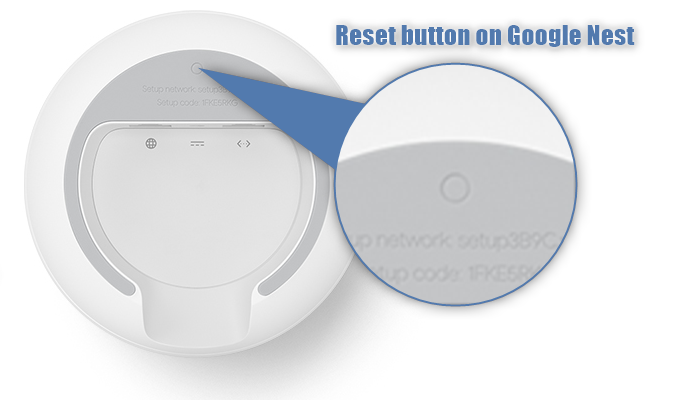
Hvis nulstilling til fabriksindstillinger heller ikke fungerede, er det sandsynligvis tid til at kontakte Google Support -teamet som en sidste udvej. Teknikerne vil sandsynligvis være i stand til at hjælpe dig med fejlfinding.
Konklusioner
Talrige Wi-Fi-routerproducenter på markedet producerer alle typer routere med forskellige teknologier, herunder mesh Wi-Fi-systemer . Du kan nemt hente en kraftfuld og populær Wi-Fi-router til en forhandlet pris. At have en Wi -Fi -router lavet af Google har imidlertid en åbenlyst ekstra fordel - næsten alle routere ville ende med at blive en del af Googles online udseende.
Derfor ville det at have en Google-fremstillet router ( Google Nest Wi-Fi ) naturligt strømme ind i Google-økosystemet. Derudover kan du bruge højttalerne indlejret i redenadgangspunkterne til at aktivere Google Assistant og kontrollere reden Wi-Fi uden at løfte en finger.
Det eneste problem er, når du ikke er en techie-person og har sommerfugle i din mave, når det kommer til at oprette Wi-Fi-netværket. Dog fik vi dig dækket - bare følg vores guide, så forbinder du nemt Google Nest til Wi -Fi.
